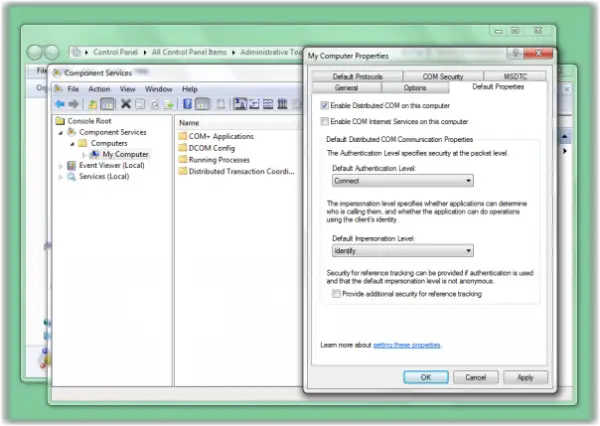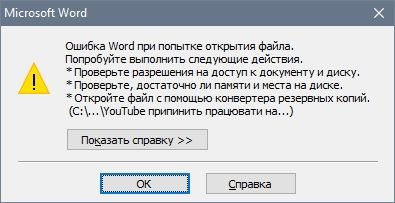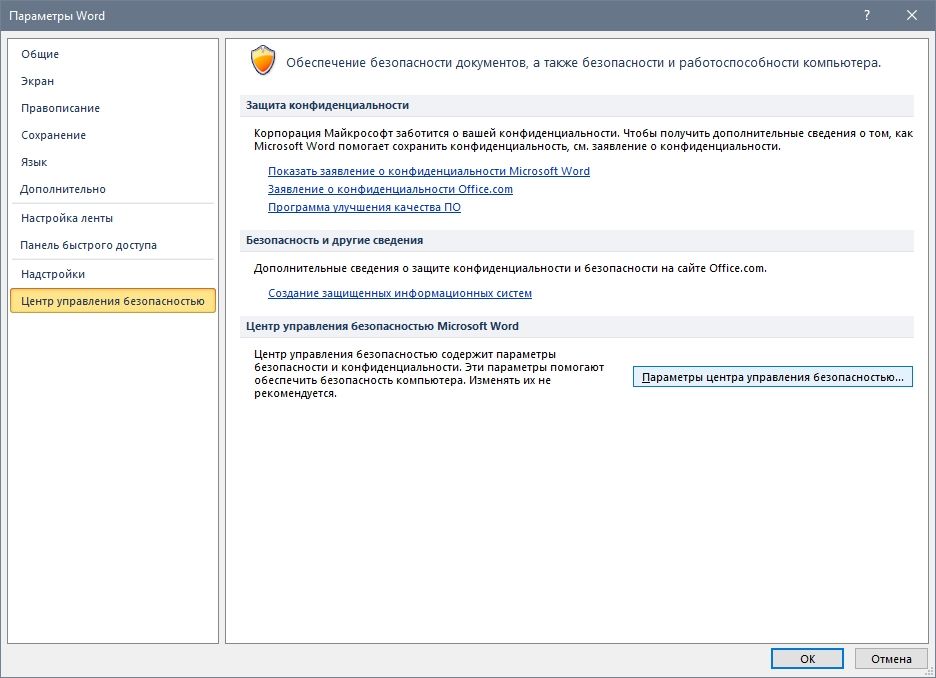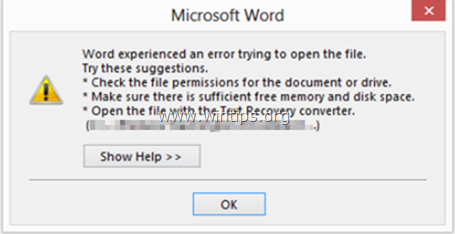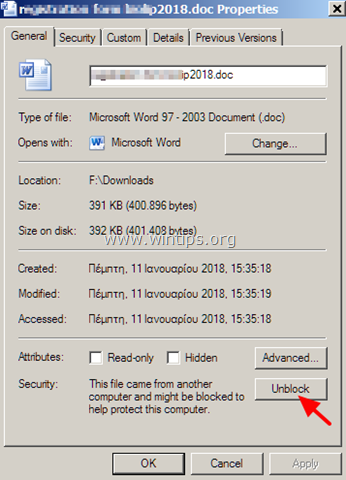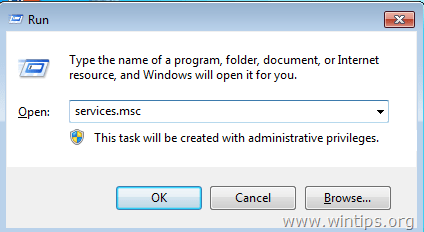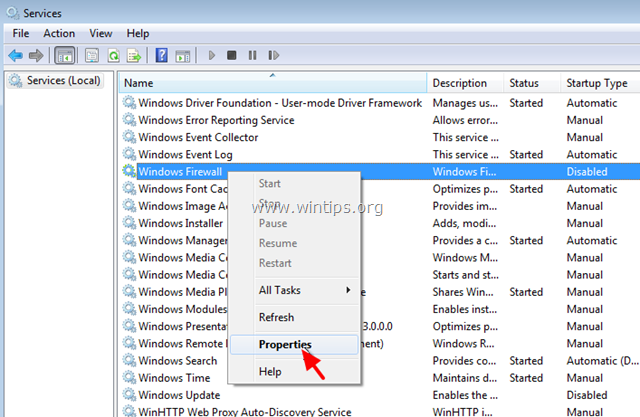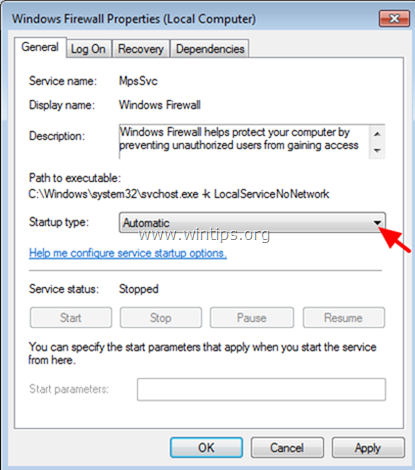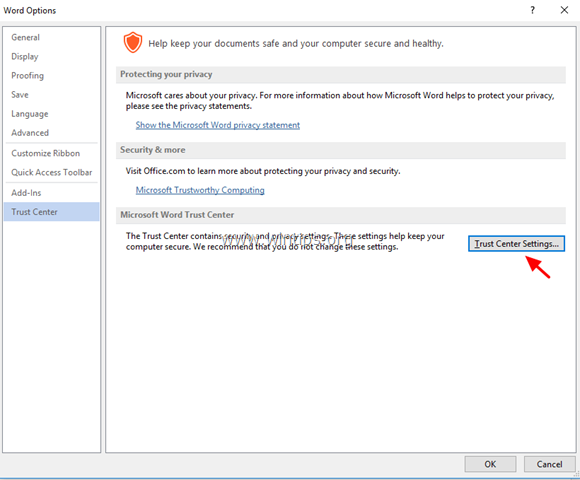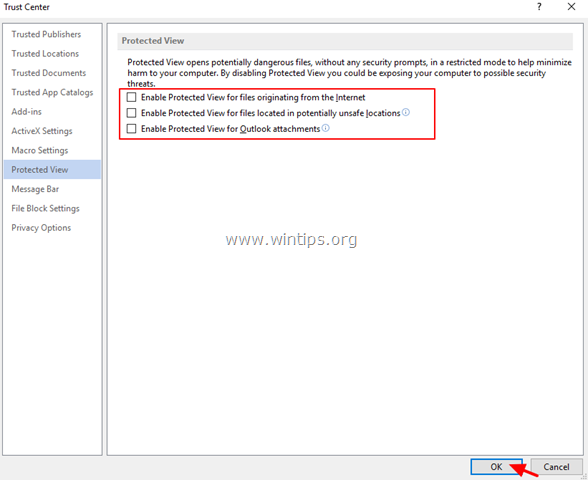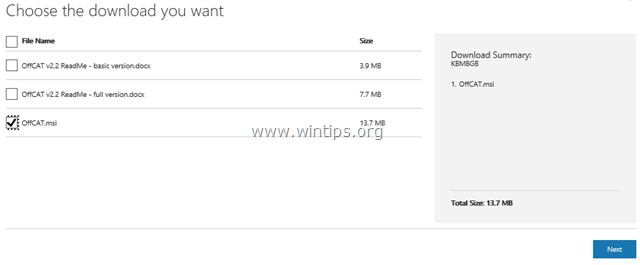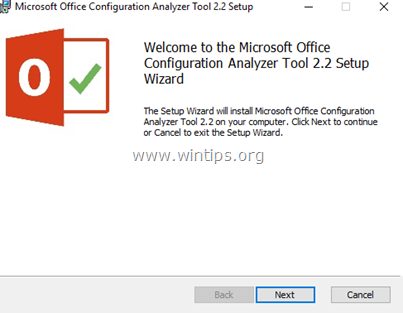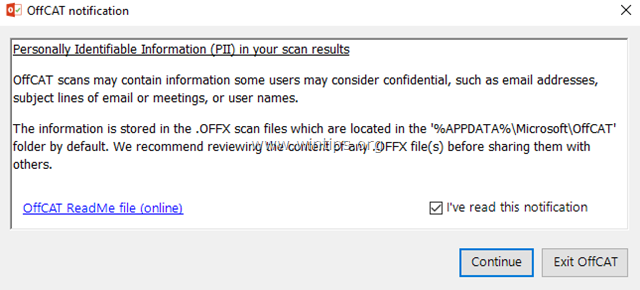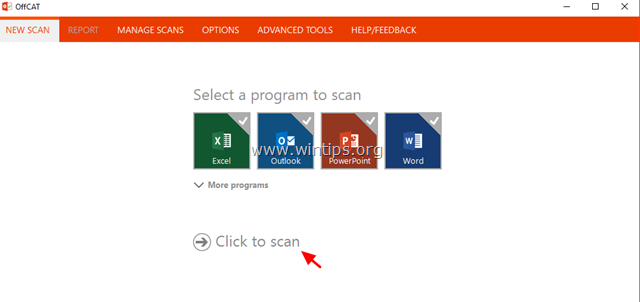|
18 / 18 / 5 Регистрация: 12.06.2013 Сообщений: 328 |
|
|
1 |
|
|
29.04.2016, 06:37. Показов 17965. Ответов 5
Доброе время суток! ни знаю в ту ли тематику написал вопрос!
0 |
|
Супер-Помогатор 1032 / 618 / 132 Регистрация: 26.12.2013 Сообщений: 1,975 |
|
|
29.04.2016, 09:04 |
2 |
|
Зайти в параметры — центр управления безопасностью — Параметры центра управления безопасностью. И поковыряться во вкладках Защищенный просмотр и Параметры блокировки файлов.
0 |
|
18 / 18 / 5 Регистрация: 12.06.2013 Сообщений: 328 |
|
|
29.04.2016, 14:03 [ТС] |
3 |
|
antal10, я там уже ковырялся ! сделал разрешить редактирование! все равно такая же фигня! я тут подумал может снести офис и потовой поставить и браузер анологичным способом?
0 |
|
5 / 5 / 0 Регистрация: 17.12.2012 Сообщений: 128 |
|
|
30.04.2016, 08:15 |
4 |
|
Чтобы исправить ошибку с сообщением «Файл поврежден, поэтому его нельзя открыть», восстановите параметры безопасности компонентов по умолчанию. Чтобы самостоятельно восстановить параметры безопасности компонентов по умолчанию, выполните указанные ниже действия. 1.Нажмите кнопку Пуск, введите dcomcnfg в поле Поиск и выберите программу dcomcnfg в списке Программы.
1 |
|
Супер-Помогатор 1032 / 618 / 132 Регистрация: 26.12.2013 Сообщений: 1,975 |
|
|
30.04.2016, 11:28 |
5 |
|
Чтобы исправить ошибку с сообщением «Файл поврежден, поэтому его нельзя открыть», восстановите параметры безопасности компонентов по умолчанию. Если честно, за всю свою практику, даже не знал о таких фичах. К сожалению проверить работоспособность этой фенички не могу, т.к. у меня и так все работает, но:
Уровень олицетворения по умолчанию: Идентификация Такого нет, во всяком случае у себя на семерке не обнаружил.
0 |
|
630 / 129 / 32 Регистрация: 18.01.2014 Сообщений: 228 |
|
|
03.05.2016, 23:38 |
6 |
|
Чтобы не изменять центра управления безопасностью и открыть файл, можно попробовать так: Windows извлекает сведения об источнике файла из альтернативного потока данных (alternate data stream, часто пишут ADS) файловой системы NTFS. В свойствах файла она скромно пишет, что он с другого компьютера.
0 |
|
IT_Exp Эксперт 87844 / 49110 / 22898 Регистрация: 17.06.2006 Сообщений: 92,604 |
03.05.2016, 23:38 |
|
Помогаю со студенческими работами здесь Документ MS Word не открывается (поврежден) Неправильно открывается НТМ-документ в WORD Документ Word открывается пустым на другом ПК Как в Word 2013 задать один размер для всех вставляемых в документ картинок? сформировать word документ и отправить его по e-mail и fax? как? Обработка документа word на серверной стороне. Не открывается документ Искать еще темы с ответами Или воспользуйтесь поиском по форуму: 6 |
Для многих людей и организаций электронная почта – основной способ общения. К почте часто прикрепляются различные файлы. К сожалению, иногда не открываются вложения в письме.
Содержание:
Вложение в электронной почте — что это
Шесть причин, почему не открываются вложения в письме:
1. В названии вложения недопустимые символы
2. Не известен формат
3. Нет ассоциации файла с программой
4. Антивирус стоит на страже
5. Проблемы совместимости
6. Файл поврежден
Как проверить вложения на вирусы онлайн
По данным аналитической компании Radicati Group, в 2018 году число деловых писем в компаниях и организациях, отправляемых и получаемых каждый день, составило 124,5 миллиарда. Обычные люди используют электронную почту чуть менее активно, на их долю приходится 111,1 миллиарда ежедневных посланий. В среднем офисный работник получает 121 электронное письмо в день, а сам отправляет около 40.
Другие интересные данные:
- 60% электронных писем читаются на мобильных устройствах;
- 33% мобильных пользователей сначала читают тему, а потом решают, стоит ли открывать само письмо или нет;
- 49,7% электронных писем – спам;
- 2,3% посланий имеют вредоносное вложение.
О вложениях мы сегодня и поговорим. С электронной почтой, как и с любой программой, время от времени случаются технические неполадки. Одна из самых распространенных состоит в том, что не открываются вложения в письме.
Что такое вложение в электронной почте
Простое электронное письмо представляет собой неформатированный текст. Вложение – это прикрепленный к сообщению файл. Обычно так пользователи пересылают друг другу то, что нельзя скинуть в виде обычного текста – картинки, видео, архивы, презентации и пр.
Вложения могут быть представлены в виде двоичного или форматированного текстового файла. При отправке они кодируются, а при получении декодируются.
К электронному письму можно прикрепить несколько вложений. Однако многие почтовые сервисы устанавливают ограничения на размер пересылаемых файлов.
Например, в Гугл почте (@gmail.com) суммарный вес всех вложений не должен превышать 25 МБ. В противном случае файлы будут закачаны на Google Диск, а получатель письма получит ссылку на них.
Аналогично в Яндекс.Почте (@yandex.ru), если размер вложений превышает 25 МБ, файлы автоматически загрузятся на Яндекс.Диск, который есть у всех пользователей этой почты.
Почта Майл ру (@mail.ru) файл, который прикреплен к почте и имеет размер больше 25 МБ, также загружает в облако. Такие файлы приходят получателю в виде ссылки. Они отмечаются значком и имеют определенный срок хранения — 90 дней с момента размещения.
Почему прикрепленный файл не открывается и как это исправить? Рассмотрим шесть возможных причин.
1. В названии присутствуют символы
Файл может не открываться, если в его имени присутствует вопросительный знак «?» или символ «+».
В этом случае стоит попросить отправителя изменить имя файла и отправить письмо заново.
2. Неизвестный формат
Если для открытия вложенного файла требуется особое приложение, а у вас на компьютере или на телефоне его нет, то файл не получится открыть, пока не будет скачана и установлена нужная программа. Поэтому следует убедиться, что на всех устройствах, которые используются для работы с почтой, соответствующие приложения установлены.
Вот самые популярные форматы файлов и связанные с ними программы.
- Форматы: .doc, .docx / Программа: Microsoft Word
- Форматы: .xls, .xlsx / Программа: Microsoft Excel
- Форматы: .ppt, .pptx, .pps / Программа: Microsoft PowerPoint
- Формат: .pdf / Программа: Adobe Acrobat
- Формат: .zip, .rar, .z / Программа: WinRAR, 7-Zip
- Формат: .avi, .mov, .wmv, .mp4, .mpeg / Программа: VLC или любой другой видеоплеер
- Формат: .html, .htm / Программа: Google Chrome, Microsoft Edge или любой другой веб-браузер
- Формат: .exe or .com / Запускается самой операционной системой.
Для запуска файлов с расширением .exe и .com специальная программа не нужна. Эти файлы являются исполняемыми, и принимать их следует с особой осторожностью: в них могут содержаться вредоносные программы. Нельзя скачивать и открывать их, если нет уверенности, что это необходимо сделать, то есть, получили именно то, что нужно.
3. Неверная ассоциация файла с программой
Одно из двух: либо файл по какой-то причине связан с программой, которая не может его открыть, либо произошла ошибка на стороне связанной программы.
Например, архив Zip не откроется в Microsoft Word, как бы пользователь не пытался это сделать. Архив может открыть только программа-архиватор типа 7-Zip или WinRar.
Если приложение, которое необходимо для открытия файла, на компьютере (телефоне) установлено, тогда нужно попробовать перезапустить его. В большинстве случаев это помогает устранить ошибку.
4. Мешает антивирус
Иногда загрузку почтовых вложений в целях безопасности блокируют антивирус или брандмауэр. Если есть абсолютная уверенность, что вложенные файлы не являются потенциально опасными, тогда в этом случае следует:
- отключить защиту;
- загрузить прикрепленный файл, затем добавить его в исключения антивируса и брандмауэра, чтобы избежать повторной блокировки;
- включить защиту.
5. Проблемы совместимости
Если электронное письмо пришло с компьютера Mac, его вложение может иметь особый формат Apple, несовместимый со средой Windows. Пользователю необходимо сообщить отправителю письма, что он работает на Windows. Поэтому отправителю нужно сохранить документ соответствующим образом и послать повторно.
Если письмо отправлено через почтовый клиент, например, Outlook, тоже могут быть проблемы с вложениями. Возможно, в этом случае также нужно сообщить отправителю, чтобы он отправил новое письмо, не используя почтовый клиент, например, через Гугл почту или Яндекс.Почту.
6. Файл поврежден
Если при попытке открыть файл выскакивает сообщение о том, что он поврежден, надо попросить отправителя проверить, как вложение работает на его компьютере, пересохранить и отправить еще раз.
Есть вероятность, что файл некорректно сохранился или был поврежден до того, как его прикрепили к письму.
Важно: проверить вложения на вирусы
Надеюсь, что после прочтения этого материала Вы разобрались, почему вложение в письме не открывается. Но прежде чем Вы вернетесь к работе, мы хотим кое-что напомнить.
Электронную почту часто используют злоумышленники. Их целью могут быть как домашние, так и корпоративные компьютеры. Поэтому:
- открывайте файлы только от доверенных отправителей;
- если вам прислали исполняемый файл .exe или .com, нужно самостоятельно проверить его или попросить IT-специалистов в вашей компании об этом, прежде чем скачивать и, тем более, запускать.
Для самостоятельной проверки есть различные онлайн-сервисы, в том числе,
- у Касперского и
- у доктора Веба.
1 Kaspersky VirusDesk для онлайн-проверки на вирусы:
https://virusdesk.kaspersky.ru/
2 Онлайн-сканер файлов Dr.Web, чтобы бесплатно проверить подозрительные файлы на наличие вредоносных программ:
https://vms.drweb.ru/scan_file/
Вы отправляете свои файлы через браузер, они загружаются на наш сервер, их проверяет Dr.Web актуальной версии с самой свежей вирусной базой, и вы получаете результат проверки.
Проверить ссылку или сайт с помощью доктор Веб:
https://vms.drweb.ru/online/
Дополнительные материалы:
1. Бесплатные почтовые сервисы, какие бывают и зачем они нужны
2. Временный e-mail: зачем он нужен и как его получить
3. Что такое предпросмотр в электронной почте: Гугл, Майл ру, Яндекс
Получайте новые статьи по компьютерной грамотности на ваш почтовый ящик:
Необходимо подтвердить подписку в своей почте. Спасибо!
Download PC Repair Tool to quickly find & fix Windows errors automatically
If you are unable to open an Excel, Word, or PowerPoint attachment from Microsoft Outlook or a file from the Internet, and you get an error message, The file is corrupted and cannot be opened then you may want to try this solution.
In such cases, Office may report the file as being corrupt. The exact errors may include:
-
Excel: The file is corrupted and cannot be opened
-
Word: Word Experienced an error trying to open the file
-
PowerPoint: PowerPoint found a problem with content in file, PowerPoint can attempt to repair the presentation
In such a case you can try the following:
- Open Control Panel
- Select Administrative Tools
- Click on Component Services and expand the tree under Console Root to Computers > My Computer.
- Now right-click on My Computer and select Properties.
- Select the Default Properties tab and set the following values:
- Default Authentication Level: Connect
- Default Impersonation Level: Identify.
KB2387587 explains that this happens if your DCOM security settings may have changed and they do not allow the temporary file structure that must be created. By carrying out the above suggestion you will set component security settings back to the defaults.
Read next: Excel not opening on Windows computer.
Anand Khanse is the Admin of TheWindowsClub.com, a 10-year Microsoft MVP (2006-16) & a Windows Insider MVP (2016-2022). Please read the entire post & the comments first, create a System Restore Point before making any changes to your system & be careful about any 3rd-party offers while installing freeware.
Пользователи Word иногда сталкиваются с тем, что не могут открыть файлы, присланные по электронной почте или другим путем. Текстовый редактор при этом выдает ошибку «Ошибка Word при открытии файла». Вот как ее решить.
Для исправления ошибки откройте в Word в меню «Файл», перейдите в раздел «Параметры» и откройте раздел «Центр управления безопасностью». В нем нажмите кнопку «Параметры управления безопасностью». Откроется окно, в котором в разделе «Надежные расположения» добавьте папку, в которой сохранен нужный файл.
Возможно, вам будет интересно:
При попытке открыть Word (вложения) в Outlook 2016, 2013 или 2010 может произойти следующая ошибка: «В Word произошла ошибка при попытке открыть файл. Попробуйте выполнить следующие предложения. Проверьте права доступа к файлу для документа или диска. Убедитесь, что имеется достаточно памяти и дискового пространства. Откройте файл с помощью конвертера восстановления текста «. Та же самая ошибка происходит, если пользователь пытается открыть файл вложения, после сохранения его на диск.
В этом руководстве вы найдете подробные инструкции по решению следующих проблем в Office 2010, 2013 или 2016:
- Невозможно открыть файлы Word или вложения Word в Outlook, с сообщением об ошибке «В Word произошла ошибка при попытке открыть файл».
- Невозможно открыть файлы Excel или вложения Excel в Outlook с сообщением об ошибке «Файл поврежден и его нельзя открыть».
- Предварительный просмотрщик не работает в Outlook — Outlook не может просмотреть Word Файлы Excel.
Как исправить: Word обнаружил ошибку при попытке открыть файл.
Способ 1. Разблокировать файл безопасности.
Если вы столкнулись с проблемой «Word Experienced» для файла, который поступил из внешнего источника (электронная почта, загрузка, USB, сеть), сначала разблокируйте защиту файла. Для этого:
1. Щелкните правой кнопкой мыши на файле и выберите свойства.
2. На вкладке Общие щелкните Разблокировать кнопка и нажмите хорошо.
3. Попробуйте открыть файл. Если проблема не устранена, перейдите к приведенным ниже методам.
Способ 2. Включите брандмауэр Windows.
Проблема «Word обнаружил ошибку при попытке открыть файл» обычно отображается, когда брандмауэр Windows отключен. Чтобы включить брандмауэр Windows:
1. Одновременно нажмите Windows + р ключи, чтобы открыть окно запуска команды.
2. В командной строке запуска введите: services.msc и нажмите Войти.
3. Щелкните правой кнопкой мыши на Брандмауэр Windows обслуживание и выберите свойства.
4. Установите тип запуска «Автоматический» и нажмите «ОК».
5. Перезагрузите твой компьютер.
6. После перезагрузки откройте Outlook и попробуйте открыть вложение Word.
Способ 3. Изменить настройки защищенного просмотра.
1. открыто слово применение. *
* Примечание. Если вы сталкиваетесь с подобной проблемой при открытии вложений Excel, выполните следующие действия в Excel.
2. От файл выбор меню Опции.
3. Выбрать Трастовый центр на левой панели, а затем нажмите Настройки Траст-центра на правой стороне.
4. щелчок Защищенный вид на левой панели.
5. Uncheck все параметры защищенного просмотра * на правой панели.
* 1. Включите защищенный просмотр для файлов, исходящих из Интернета
2. Включите защищенный просмотр для файлов, находящихся в потенциально небезопасных местах
3. Включите защищенный просмотр для вложений Outlook
6. щелчок хорошо дважды, чтобы применить изменения и выход Слово.
7. Откройте вложение в Outlook.
Способ 4. Диагностика проблем Office с помощью средства анализа конфигурации Office.
1. Загрузите и сохраните средство анализа конфигурации Office на своем диске. *
* Выберите OffCAT.msi и нажмите следующий.
2. По завершении загрузки запустите файл OffCAT.msi и нажмите следующий.
3. Примите лицензионное соглашение и нажмите следующий на следующих экранах.
4. После завершения установки запустите инструмент Office Analyzer.
5. Выберите «Я прочитал это уведомление» и нажмите Продолжать.
6. Выберите для сканирования всех программ Office, а затем нажмите «Нажмите для сканирования»
7. По завершении сканирования просмотрите результаты для Outlook и Word и примените предложенные исправления или просмотрите возможные решения в Интернете.
Это оно! Какой метод работал для вас?
Дайте мне знать, если это руководство помогло вам, оставив свой комментарий о вашем опыте. Пожалуйста, любите и делитесь этим руководством, чтобы помочь другим.
Привет всем!
У меня произошла странная ситуация: после обновления почтового клиента thunderbird перестали открываться вложенные в письмо документы Word. Ошибка актуальна как в отправляемых, так и полученных письмах. Как это исправить?
Подробности:
При отправке письма с вложенным документом Word я обычно открываю doc-файл перед отправкой уже через интерфейс почтового клиента, чтобы убедиться, что я прицепил правильную (крайнюю) версию документа. Раньше я для этого щелкал по мышкой по имени файла в списке вложений, и он подгружался в Word. Но примерно месяц назад эта функция перестала работать: теперь клик по файлу просто игнорируется. Точно так же игнорируется выбор через контекстное меню, описанное в справке thunderbird (https://support.mozilla.org/ru/kb/kak-ispolzovat-v…, пункт «Получение вложений»). Там, в том числе, есть опции «Сохранить как» и «Открыть». Само это меню появляется нормально, опция «Сохранить как» — работает, но вот выбор опции «Открыть» не влечет вообще никаких действий. Если при выборе этой опции параллельно отслеживать список активных процессов в диспетчере задач, то видно, что там никакие новые процессы не появляются.
Причем, испортилась только ассоциация с документами Word!
Файлы других типов (рисунки, xls и др.), прицепленные к письму, по-прежнему открываются нормально и через контекстное меню, и кликом по файлу.
При этом вне почтового клиента ассоциация типов *.doc и *.docx с Word работает нормально. Файлы подгружаются в Word и по клику мышкой, и через контекстное меню.
Отключение экрана «Защита почты» в антивирусе (у меня Аваст) не помогает — ничего не меняется. Как и полное отключение антивируса в целом.
В настройках thunderbird я тоже ничего подходящего не нашел (как можно это исправить).
Обновление почтового клиента тоже не помогло.
Куда посоветуете копать?
Система у меня Win 7 SP1 Pro, 64 bit
Почтовый клиент Mosilla Thunderbird с последними обновлениями (102.7.2, 32-bit)
Ниже приложены скриншоты для пояснения ситуации.
1. Отправляемое письмо с вложением и контекстное меню с опцией «открыть вложение»:
2. Раздел справки thunderbird с описанием этого контекстного меню: